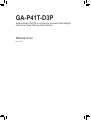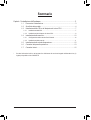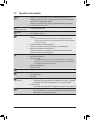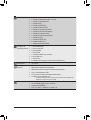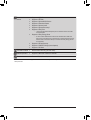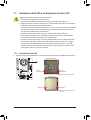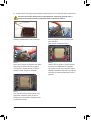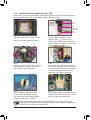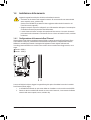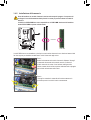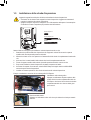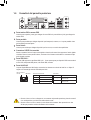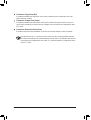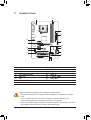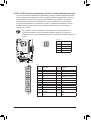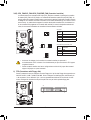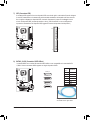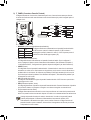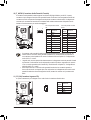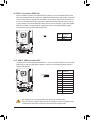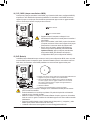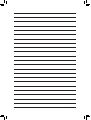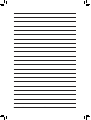Gigabyte GA-P41T-D3P Manuale del proprietario
- Categoria
- Schede madri
- Tipo
- Manuale del proprietario

GA-P41T-D3P
Scheda madre LGA775 con socket per processori della famiglia
Intel® Core™/Intel® Pentium®/Intel® Celeron®
Manuale d’uso
Rev. 1301

- 2 -
Sommario
Capitolo 1 Installazione dell’hardware .............................................................................3
1-1 Precauzioni d’installazione ............................................................................... 3
1-2 Specichedelprodotto ..................................................................................... 4
1-3 Installazione della CPU e del dissipatore di calore CPU .................................. 7
1-3-1 Installazione della CPU ............................................................................................7
1-3-2 Installazione del dissipatore di calore CPU ..............................................................9
1-4 Installazione della memoria ............................................................................ 10
1-4-1 CongurazionedellamemoriaDualChannel .........................................................10
1-4-2 Installazione della memoria ...................................................................................11
1-5 Installazione della scheda d’espansione ........................................................ 12
1-6 Connettori del pannello posteriore ................................................................. 13
1-7 Connettori interni ............................................................................................ 15
* Per altre informazioni sull'uso del prodotto fare riferimento alla versione integrale del Manuale d'uso (in
Inglese) disponibile sul sito GIGABYTE.

- 3 - Installazione dell’hardware
1-1 Precauzioni d’installazione
La scheda madre contiene numerosi circuiti elettronici e componenti delicati che possono
guastarsiinseguitoascaricheelettrostatiche(ESD).Primadell’installazione,leggere
accuratamente il Manuale d’uso ed attenersi alle seguenti procedure:
Primadell’installazione,nonrimuovereoromperel’adesivocolnumerodiserie(S/N)o•
l’adesivodellagaranziafornitodalrivenditore.Questiadesivisononecessariperraticare
la garanzia.
Rimuovere sempre il cavo d’alimentazione CA scollegandolo dalla presa di corrente prima •
diinstallare o rimuovere la scheda madre o altri componenti hardware.
Quandosicolleganocomponentihardwareaiconnettoriinternidellaschedamadre,•
assicurarsi che siano collegati in modo sicuro e corretto.
Evitare di toccare qualsiasi adduttore metallico o connettore quando si maneggia la scheda •
madre.
Èmeglioindossareunafascettadapolsoantistatica(ESD)quandosimaneggiano•
componentielettronicicomeschedamadre,CPUomemoria.Senonsipossiedeuna
fascettadapolsoantistatica(ESD),mantenerelemaniasciutteeprimadituttotoccareun
oggetto metallico per eliminare l’elettricità statica.
Primadiinstallarelaschedamadre,collocarlasudiuntappetinoantistaticooppure•
all’interno di un contenitore antistatico schermato.
Primadiscollegareilcavod’alimentazionedell’alimentatoredallaschedamadre,vericare•
che l’alimentatore sia spento.
Primadell’accensione,assicurarsichelatensioneelettricasiaimpostatasullostandard•
della tensione locale.
Primadiusareilprodotto,vericarechetuttiicaviediconnettorid’alimentazionedei•
componenti hardware siano collegati.
Perimpediredanniallaschedamadre,nonpermettereallevitidientrareincontattoconi•
circuiti o i componenti della scheda madre.
Assicurarsichesullaschedamadre,oall’internodelcasedelcomputer,nonrimanganoviti•
o componenti metallici.
NoncollocareilsistemaPCsudiunasupercieirregolare•
.
NoncollocareilsistemaPCinambientisoggettiadaltetemperature.•
Attivando l’alimentazione del computer durante la procedura d’installazione si possono •
provocaresiadanniaicomponentidelsistema,sialesionisicheall’utente.
Sesihannodeidubbisuqualsiasifasedell’installazione,oppuresesihannodeiproblemi•
relativiall’usodelprodotto,consultareuntecnicoPCqualicato.
Capitolo 1 Installazione dell’hardware

Installazione dell’hardware - 4 -
1-2 Specichedelprodotto
CPU Supporto per processore Intel ® Core™ 2 Extreme/processore Intel® Core™ 2
Quad/processore Intel® Core™ 2Duo/processoreIntel® Pentium®/processore
Intel® Celeron® nel pacchetto LGA775
(Visitare il sito GIGABYTE per l’elenco più recente delle CPU supportate.)
La cache L2 varia con la CPU
FSB
(Front Side Bus) 1333/1066/800 MHz FSB
Chipset NorthBridge:ChipsetIntel ® G41 Express
South Bridge: Intel ® ICH7
Memoria 2socketsDDR3DIMMda1,5Vchesupportanonoa4GBdimemoriadi
sistema
* Acausadell’architetturastandarddeiPC,undataquantitàdimemoriaè
riservataall’usodelsistema,ladimensionedellamemoriaattualevisualizzata
sarà inferiore a 4 GB.
ArchitetturadellamemoriaDualChannel
SupportopermodulidimemoriaDDR31333(O.C.)/1066/800MHz
Supporto per moduli di memoria non-ECC
(VisitareilsitoInternetdiGygabitepervericarequalisonolepiùrecenti
velocità e moduli di memoria supportati).
Audio Codec Realtek ALC888/889/892
Audioadaltadenizione
2/4/5.1/7.1 canali
* Percongurarel’audiocon7.1canali,ènecessarioeffettuareuncollegamento
conlaportaaudioHDstandardtramiteilpannelloanterioreeattivarelafunzione
audio multicanale utilizzando il driver audio.
SupportoperS/PDIFOut
SupportodiCDIn
LAN 1ChipRealtekRTL8111C/D/E(10/100/1000Mbit)
Slot Espansioni 1PCIExpresscon16slot, funzionante x16
3 Slot PCI Express
3 Slot PCI
Interfaccia
memoria
South Bridge:
- 1ConnettoreIDEchesupportaATA-100/66/33edalmassimo2unitàIDE
- 4ConnettoriSATA3Gb/schesupportanonoa4dispositivi3Gb/s
Chip iTE IT8718:
- 1Connettoreunitàoppydiskchesupportaalmassimo1unitàoppydisk
USB South Bridge:
- Finoa8porteUSB2.0/1.1(4sulpannelloposteriore,4tramiteilsupporto
USB collegato ai connettori USB interni)

- 5 - Installazione dell’hardware
Connettori interni 1 Connettore alimentazione elettrica ATX 24 pin
1 Connettore alimentazione ATX 12V 4 pin
1Connettoreunitàoppydisk
1ConnettoreIDE
4 Connettori SATA 3Gb/s
1 Connettore ventolina CPU
2 Connettore ventolina del sistema
1 Connettore ventolina alimentatore
1 Connettore pannello frontale
1 Connettore audio pannello frontale
1ConnettoreCDIn
1ConnettoreS/PDIFOut
2 Connettori USB 2.0/1.1
1JumperazzeramentoCMOS
Connettori del
pannello posteriore
1 Porta tastiera PS/2
1 Porta mouse PS/2
1 Porta parallela
1 Porta seriale
1ConnettoreS/PDIFOutcoassiale
4 Porte USB 2.0/1.1
1 Porta RJ-45
3 Connettori audio (Ingresso linea/Uscita linea/Microfono)
ControllerI/O iTE IT8718
Monitoraggio
hardware
Rilevamento tensione del sistema
Rilevamento temperatura CPU/sistema
Rilevamento velocità ventolina CPU/sistema/alimentatore
Avviso surriscaldamento CPU
Avviso guasto ventolina CPU/sistema/alimentatore
Controllo velocità ventolina CPU
* Il supporto della funzione di controllo velocità ventolina CPU dipende dal
dispersore di calore CPU che si installa.
BIOS 2 Flash 8 Mbit
UsodiAWARDBIOSconcessoinlicenza
SupportoperDualBIOS ™
PnP1.0a,DMI2.0,SMBIOS2.4,ACPI1.0b

Installazione dell’hardware - 6 -
Caratteristiche
uniche
Supportodi@BIOS
Supporto di Q-Flash
SupportodiXpressBIOSRescue
SupportodiDownloadCenter
Supporto di Xpress Install
Supporto di Xpress Recovery2
Supporto di EasyTune
* Le funzioni disponibili di EasyTune possono differire in base al modello
di scheda madre.
Supporto di Easy Energy Saver
* Acausadilimitidell’hardwareènecessarioinstallareCPUdelleserie
Intel®CoreTM 2 Extreme/CoreTM 2 Quad/CoreTM2Duo/PentiumDual-Core/
CeleronDual-Core/Celeron400perconsentirecheEasyEnergyServer
sia supportato.
Supporto di Smart Recovery
SupportodiON/OFFCharge(acceso/spento)
Supporto di Q-Share
Pacchetto software NortonInternetSecurity(versioneOEM)
Sistema operativo Supporto di Microsoft ® Windows 7/Vista/XP
Formato FormatoATX;30,5cmx19,4cm
*GIGABYTEsiriservaildirittodiapportareeventualimodicheallespecichedelprodottoeallerelativeinformazioni
senza preavviso.

- 7 - Installazione dell’hardware
1-3 Installazione della CPU e del dissipatore di calore CPU
Leggere le seguenti istruzioni prima di installare la CPU:
Assicurarsi che la scheda madre supporti la CPU. •
(Andare al sito GIGABYTE per ottenere l’elenco aggiornato delle CPU supportate.)
Spegnere sempre il computer e scollegare il cavo d’alimentazione dalla presa di corrente prima •
di installare la CPU per prevenire danni all’hardware.
DeterminarelaposizionedelPinUNOdellaCPU.LaCPUnonpuòessereinseritaseèorientata •
scorrettamente.(Oppuresipossonodeterminarelaposizionedelledentellaturesuilatidella
CPU e le tacche d’allineamento sul socket CPU.)
ApplicareunostratoneeduniformedigrassotermicosullasuperciedellaCPU. •
NonaccendereilcomputersenonèinstallatoildissipatoredicaloreCPU,diversamentesi •
provocherà il surriscaldamento della CPU e conseguenti danni.
ImpostarelafrequenzahostCPUinbaseallespecichedellaCPU.Sisconsigliadiimpostare •
lafrequenzaBusdelsistemaoltreilvaloredellespecichehardware,perchénonsiadegua
ai requisiti standard delle periferiche. Se si vuole impostare la frequenza oltre i valori delle
specichestandard,farloadeguandosiallespecichedelpropriohardware,includendoCPU,
schedagraca,memoria,discorigido,eccetera.
1-3-1 Installazione della CPU
A. Determinareletacched’allineamentosulsocketCPUdellaschedamadreedentellaturedellasulCPU.
Dentellatura Dentellatura
Tacche
d’allineamento
Tacche
d’allineamento
LGA775 CPU
Socket CPU LGA775
AngoloPinUNOdelsocketCPU
MarcaturaatriangolodelPinUNO
sulla CPU

Installazione dell’hardware - 8 -
B. Attenersi alle fasi che seguono per installare correttamente la CPU sul socket CPU della scheda madre.
Fase 1:
Sollevare completamente la leva socket CPU.
Fase 3:
Rimuovere il coperchio di protezione della presa
dalla piastra di caricamento (Per proteggere
elsocketCPU,rimetteresempreilcoperchio
protettivo quando la CPU non installata.)
Fase 5:
UnavoltachelaCPUèstatainseritainmodo
appropriato,rimetterelapiastradicaricoe
spingere la leva socket CPU rimettendola nella
sua posizione di blocco.
Fase 2:
Sollevare la piastra di carico metallica dalla
presa della CPU.
(NONtoccareicontattidelsocket.)
Fase 4:
Tenere la CPU tra il pollice e l’indice. Allineare
lamarcaturaPinUNOdellaCPU(triangolo)
conl’angoloPinUNOdelsocketCPU(oppure
allineate le dentellature della CPU con le tacche
del socket) ed inserire delicatamente la CPU in
posizione.
Leva socket CPU
Una volta che la CPU è stata inserita in modo appropriato, rimettere la piastra di carico e
spingere la leva dello socket CPU rimettendola nella sua posizione di blocco.

- 9 - Installazione dell’hardware
1-3-2 Installazione del dissipatore di calore CPU
Attenersi alle fasi che seguono per installare correttamente il dissipatore di calore CPU sulla scheda madre.
(Le procedure che seguono usano come esempio dissipatori inclusi nel kit Intel®.)
Fase 1:
Applicareunostratoneeduniformedigrasso
termicosullasuperciedellaCPUinstallata.
Perno
maschio
Perno
femmina
Parte
superiore del
perno femmina
Direzionedella
freccia sul
perno maschio
Fase 2:
Primadiinstallareildissipatore,notarela
direzione freccia sul perno maschio.
(Girando il perno nella direzione indicata dalla
frecciasirimuoveildissipatore,girandoinsenso
inverso si installa il dissipatore.)
Fase 3:
CollocareildissipatoresopralaCPU,allineando
i quattro perni con i quattro fori della scheda
madre. Premere i perni diagonalmente.
Fase 4:
Si deve sentire uno “scatto” quando si preme su
ciascun perno. Assicurarsi che il perno maschio e
femmina siano uniti saldamente. (Fare riferimento
al manuale del dissipatore di calore CPU per
istruzioni su come installare il dissipatore.)
Fase 5:
Dopol’installazione,controllarelaparte
posteriore della scheda madre. Se i perni
sono inseriti come mostrato nella precedente
immagine,l’installazioneècompletata.
Fase 6:
Inne,collegareilconnettored’alimentazionedel
dissipatore di calore CPU al connettore ventolina
CPU(CPU_FAN)dellaschedamadre.
PrestareestremaattenzionequandosirimuoveildissipatoredicaloreCPUperchéilgrasso/
adesivo termico tra il dissipatore e la CPU potrebbe aderire alla CPU. La rimozione inadeguata del
dissipatoredicaloreCPUpuòdanneggiarelaCPU.

Installazione dell’hardware - 10 -10 - -
1-4 Installazione della memoria
Acausadeilimitiperlachipset,leggereleseguentilineeguidaprimadiinstallarelamemoriainmodalità
DualChannel(Canaledoppio).
1. LamodalitàDualChannelnonpuòessereabitataseèinstallatounsolomodulomemoriaDDR3.
2. QuandosiattivalamodalitàDualchannelconduemodulidimemoria,siraccomandadiutilizzare
memoriadellastessacapacità,marca,velocitàechip.
Leggere le seguenti istruzioni prima di iniziare ad installare la memoria:
Assicurarsi che la scheda madre supporti la memoria. Si raccomanda di usare memorie della •
stessacapacità,marca,velocitàechip.
(
Andare al sito GIGABYTE per ottenere l’elenco aggiornato delle velocità di memoria e dei
moduli di memoria supportati.
)
Spegnere sempre il computer e scollegare il cavo d’alimentazione dalla presa di corrente prima •
di installare la memoria per prevenire danni all’hardware.
I moduli di memoria hanno un design che impedisce le false manovre. Un modulo di memoria •
puòessereinseritosolamenteinunadirezione.Senonsiriesceadinserireilmodulo,cambiare
la direzione.
1-4-1 CongurazionedellamemoriaDualChannel
QuestaschedamadrefornisceduealloggimemoriaDDR3esupportalatecnologiaDualChannel.Dopo
avereinstallatolamemoria,ilBIOSrileveràautomaticamentelespecicheelacapacitàdellamemoria.
AbilitandolamodalitàDualChannelsiraddoppieràlalarghezzadibandaoriginaledellamemoria.
IduealloggimemoriaDDR3sonosuddivisiinduecanalieciascuncanalehaduealloggimemoria,come
segue:
Canale0:DDR3_1
Canale1:DDR3_2
DDR3_1
DDR3_2

- 11 -11 - - Installazione dell’hardware
1-4-2 Installazione della memoria
Prima di installare un modulo di memoria, assicurarsi sempre di spegnere il computer e di
scollegare il cavo d’alimentazione dalla presa di corrente per prevenire danni ai moduli di
memoria.
Le DDR3 e le DDR2 DIMM non sono compatibili con le DDR DIMM. Assicurarsi di installare
moduli DDR3 DIMM su questa scheda madre.
Dentellatura
ImoduliDDR3hannounadentellatura,quindipuòessereinseritosolamenteinunadirezione.Attenersialle
fasi che seguono per installare correttamente i moduli di memoria negli socket.
Fase 1:
Notarel’orientamentodelmodulodimemoria.Allentareifermagli
su entrambe le estremità del socket di memoria. Collocare il
modulomemoriasulsocket.Comeindicatonellagurasulla
sinistra,mettereleditasullatosuperioredellamemoriaespingerla
per inserirla verticalmente nello socket.
Fase 2:
I fermagli su entrambe le estremità dell socket scatteranno in
posizionequandoilmoduloèinseritocorrettamente.
DDR3DIMM

Installazione dell’hardware - 12 -12 - -
1-5 Installazione della scheda d’espansione
Leggere le seguenti istruzioni prima di iniziare ad installare la scheda d’espansione:
Assicurarsi che la scheda madre supporti la scheda d’espansione. Leggere accuratamente il •
manuale in dotazione alla scheda d’espansione.
Spegnere sempre il computer e scollegare il cavo d’alimentazione dalla presa di corrente prima •
di installare la scheda d’espansione per prevenire danni all’hardware.
Attenersi alle fasi che seguono per installare la scheda d’espansione nel suo slot.
1. Determinarelaposizionedelloslotd’espansionechesupportalascheda.Rimuoverelacopertura
metallica dello slot dal pannello posteriore del telaio.
2. Allinearelaschedaconloslotepremereconfermezzanchélaschedaècompletamenteinseritanello
slot.
3. Assicurarsi che i contatti metallici della scheda siano inseriti completamente nello slot.
4. Fissare il supporto metallico della scheda al pannello posteriore del telaio usando una vite.
5. Dopoavereinstallatolescheded’espansione,rimetterelecoperturedeltelaio.
6. Accendereilcomputer.Senecessario,andarealBIOSSetupedeseguiretuttelemodicheBIOS
necessarie per le schede d’espansione.
7. Installare sul sistema operativo il driver fornito in dotazione alla scheda d’espansione.
Esempio:InstallazioneerimozionediunaschedagracaPCIExpress:
Installazionedellaschedagraca: •
Spingere con delicatezza la parte superiore della
schedanchéèinseritacompletamentenelloslot
PCI Express. Assicurarsi che la scheda sia inserita
completamente nello slot e che non abbia gioco
per muoversi.
Rimozione della scheda: •
Spingere con delicatezza la leva sullo slot e poi sollevare la scheda per estrarla
dallo slot.
Slot PCI
Slot PCI Express x1
Slot PCI Express x16

- 13 -13 - - Installazione dell’hardware
1-6 Connettori del pannello posteriore
Porta tastiera PS/2 e mouse PS/2
Usare la porta superiore (verde) per collegare il mouse PS/2 e la porta inferiore (viola) per collegare la
tastiera PS/2.
Porta parallela
Usarelaportaparallelapercollegaredispositiviqualistampanti,scanner,ecc.Laportaparallelaviene
anchedenitaportastampante.
Porta Seriale
Usarelaportaserialepercollegaredispositiviqualiunmouse,unmodeloaltreperiferiche.
Connettore S/PDIF Out coassiale
Questo connettore fornisce l’output audio digitale a sistemi audio esterni che supportano l’audio digitale
coassiale.Primadiusarequestafunzione,assicurarsicheilsistemaaudioabbiaunconnettored’input
audio digitale coassiale.
Porta USB 2.0/1.1
LaportaUSBsupportalespecicheUSB2.0/1.1.UsarequestaportaperdispositiviUSBcometastiera/
mouseUSB,stampanteUSBprinter,unitàFlashUSB,eccetera.
Porta LAN RJ-45
LaportaGigabitEthernetLANfornisceconnessioniadInternetconvelocitàdeidatinoa1Gbps.Di
seguitosonodescrittiglistatideiLEDdellaportaLAN.
LEDattività:LEDconnessione/velocità:
LEDattività
LEDconnessione/
velocità
PortaLAN
Quandosirimuoveilcavocollegatoadunconnettoredelpannelloposteriore,primarimuovereil •
cavo dal dispositivo e poi rimuoverlo dalla scheda madre.
Quandosirimuoveilcavo,estrarloinmododirettodalconnettore.Nonspostarlodaunlato •
all’altro per prevenire cortocircuiti all’interno del connettore.
Stato Descrizione
Arancione Velocità dei dati di 1 Gbps
Verde Velocità dei dati di 100 Mbps
Spento Velocità dei dati di 10 Mbps
Stato Descrizione
Lampeggiante È in corso la trasmissione o la
ricezione dei dati
Spento Nonèincorsolatrasmissioneola
ricezione dei dati

Installazione dell’hardware - 14 -14 - -
Connettore d’input linea (Blu)
Ilconnettorepredenitoperl’inputlinea.Usarequestoconnettoreaudiocondispositivicomeunità
ottiche,walkman,eccetera.
Connettore d’output linea (Verde)
Ilconnettorepredenitoperl’outputlinea.Usarequestoconnettoreaudioperlecufeolecassea2
canali.Questoconnettorepuòessereusatopercollegarelecassefrontaliinunacongurazioneaudio
4/5.1 canali.
Connettore d’Input microfono (Rosa)
Ilconnettored’inputmicrofonopredenito.Ilmicrofonodeveesserecollegatoaquestoconnettore.
Perattivarel’audiocon7.1canaliènecessariousareunmoduloaudioperpannelloanteriore
HDeattivarelafunzioneaudiomulticanaletramiteildriveraudio.Fareriferimentoalleistruzioni
perimpostareunacongurazioneaudio2/4/5.1/7.1canalidelCapitolo5“Congurazioneaudio
2/4/5.1/7.1 canali”.

- 15 -15 - - Installazione dell’hardware
1-7 Connettori interni
Leggere le istruzioni che seguono prima di collegare i dispositivi esterni:
Per prima cosa assicurarsi che i dispositivi siano compatibili con i connettori che si vogliono •
usare.
Primadiinstallareidispositivi,assicurarsidispegnereilcomputer.Scollegareilcavo •
d’alimentazione dalla presa di corrente per prevenire danni ai dispositivi.
Dopoavereinstallatoidispositivieprimadiaccendereilcomputer,assicurarsicheicavisiano •
stati collegati in modo appropriato ai connettori della scheda madre.
1) ATX_12V
2) ATX
3) CPU_FAN
4) SYS_FAN1/SYS_FAN2
5) PWR_FAN
6) FDD
7) IDE
8) SATA2_0/1/2/3
9) F_PANEL
10) F_AUDIO
11) CD_IN
12) SPDIF_O
13) F_USB1/F_USB2
14) CLR_CMOS
15) BAT
1
2
6
7
413
10
4
12
11
5
9
3
8
14
15

Installazione dell’hardware - 16 -16 - -
ATX:
1/2) ATX_12V/ATX (Connettore d’alimentazione 12V 2x2 e il connettore dell’alimentatore 2x12)
Conl’usodelconnettored’alimentazione,l’alimentatorepuòerogaresufcientealimentazionestabile
atuttiicomponentidellaschedamadre.Primadicollegareilconnettored’alimentazione,assicurarsi
che l’alimentatore sia spento e che i dispositivi siano installati in modo appropriato. Il connettore
d’alimentazione ha un design che impedisce le false manovre. Collegare il cavo d’alimentazione
al connettore d’alimentazione con l’orientamento corretto. Il connettore d’alimentazione 12V eroga
principalmentealimentazioneallaCPU.Seilconnettored’alimentazione12Vnonècollegato,il
computer non si avvierà.
Persoddisfareirequisitid’espansione,siraccomandal’usodiunalimentatorechesia
in grado di sopportare il consumo d’alte potenze (500W o superiore). Se si utilizza un
alimentatore che non eroga l’alimentazione necessaria il sistema sarà instabile oppure non si
avvierà.
ATX_12V:
Numero
del pin
Denizione
1GND
2GND
3+12V
4+12V
Numero
del pin Denizione Numero
del pin Denizione
13,3V 13 3,3V
23,3V 14 -12V
3GND 15 GND
4 +5V 16 PS_ON(Accensione/
Spegnimento software)
5GND 17 GND
6+5V 18 GND
7GND 19 GND
8Alimentazione buona 20 -5V
95VSB (standby +5V) 21 +5V
10 +12V 22 +5V
11 +12V (Solo per ATX
2x12 pin) 23 +5V (Solo per ATX 2x12
pin)
12 3,3V(SoloperATX2x12
pin) 24 GND(SoloperATX2x12
pin)
DEBUG
PORT
G.QBOFM
131
2412
ATX
ATX_12V
1
3
2
4

- 17 -17 - - Installazione dell’hardware
3/4/5) CPU_FAN/SYS_FAN1/SYS_FAN2/PWR_FAN(Connettoriventolina)
La scheda madre ha un connettore CPU 4 pin (CPU_FAN) due connettori a 3 piedini per la ventolina
di sistema (SYS_FAN1 e SYS_FAN2) e un connettore alimentazione ventolina 3 pin (PWR_FAN). La
maggior parte dei connettori ventolina hanno un design che impedisce l’inserimento scorretto. Quando
si collega un cavo ventolina, assicurarsi di inserirlo con il corretto orientamento (il cavo nero è il cavo di
messa a terra). La scheda madre supporta il controllo velocità della ventolina CPU, che richiede l’uso
di una ventolina CPU progettata con il controllo della velocità. Per avere la dissipazione ottimale del
calore, si raccomanda di installare una ventolina di sistema all’interno del telaio.
Assicurarsi di collegare i cavi ventolina ai connettori ventolina per prevenire il •
surriscaldamento di CPU e sistema. Il surriscaldamento può provocare danni a CPU oppure
congelare il sistema.
Questiconnettoriventolinanonhannocongurazioneconblocchidijumper.Nonmetterei •
cappuccideijumpersuquesticonnettori.
CPU_FAN:
6) FDD(ConnettoreunitàFloppydisk)
Questo connettore è usato per collegare una unità Floppy disk. I tipi di unità Floppy disk supportati sono:
360KB/720KB/1,2MB/1,44MBe2,88MB.Primadicollegareun’unitàoppydisk,individuareilpin
1 del connettore e il cavo dell’unità. Il pin 1 del cavo generalmente è indicato da una striscia di colore
diverso.Rivolgersialrivenditorelocaleperl'acquistodelcavoperl’unitàopzionaleoppydisk.
Numero
del pin Denizione
1GND
2+12V
3Rilevamento
4Controllo velocità
Numero
del pin Denizione
1GND
2+12V
3Rilevamento
SYS_FAN1/SYS_FAN2/PWR_FAN:
CPU_FAN
DEBUG
PORT
G.QBOFM
1
1
PWR_FAN
1
SYS_FAN1
1
SYS_FAN2
1
2
33
34

Installazione dell’hardware - 18 -18 - -
7) IDE (Connettore IDE)
IlconnettoreIDEsupportanoaduedispositiviIDEcomedischirigidiounitàottiche.Primadicollegare
ilcavoIDE,determinaresulconnettorelaposizionedellascanalaturacheimpediscelefalsemanovre.
SesivoglionocollegareduedispositiviIDE,ricordarsidiimpostareijumperedilcablaggioinbase
alruolodeidispositiviIDE(adesempiomasteroslave).(Perinformazionisucomecongurarele
impostazionimaster/slavedeidispositiviIDE,leggereleistruzionideiproduttorideidispositivi.)
8) SATA2_0/1/2/3 (Connettori SATA 3Gb/s)
I connettori SATA sono conformi allo standard SATA 3Gb/s e sono compatibili con lo standard SATA
1,5Gb/s.CiascunconnettoreSATAsupportaunsingolodispositivoSATA.
Collegare il terminale a forma di L del
cavo SATA al disco rigido SATA.
Numero
del pin Denizione
1GND
2TXP
3TXN
4GND
5RXN
6RXP
7GND
12
3940
17
DEBUG
PORT
G.QBOFM
SATA2_2
SATA2_3
SATA2_0
SATA2_1
17
DEBUG
PORT
G.QBOFM
17
DEBUG
PORT
G.QBOFM
17
DEBUG
PORT
G.QBOFM

- 19 -19 - - Installazione dell’hardware
9) F_PANEL (Connettore Pannello Frontale)
Collegarel’interruttorediaccensione,l'interruttoreperilreset,ilsensore/commutatoreperrilevare
leintrusioniel'indicatoredellostatodelsistemasullochassisNotareipinpositivienegativiprimadi
collegare i cavi.
PW •(Interruttore d’alimentazione):
Sicollegaall’indicatored’alimentazionesulpannellofrontaledeltelaio.Sipuòcongurareil
mododispegnereilsistemausandol’interruttored’alimentazione(fareriferimentoalCapitolo2,
“CongurazioneBIOS”,“Congurazionedigestionerisparmioenergetico”peraltreinformazioni).
SPEAK •(Casse):
Si collega alle casse sul pannello frontale del telaio. Il sistema indica lo stato d’avvio del sistema
emettendouncodicesonoro.Saròemessounsingolobreveavvisosonorosenonèrilevatoalcun
problemaall’avviodelsistema.Seèrilevatounproblema,ilBIOSpuòemetteregliavvisisonoriin
modidiversiperindicareilproblema.FareriferimentoalCapitolo5,“Risoluzionedeiproblemi”per
informazioni sui codici sonori.
HD •(LEDattivitàdiscorigido):
SicollegaalLEDattivitàdiscorigidosulpannellofrontaledeltelaio.IlLEDèaccesoquandodisco
rigido legge e scrive i dati.
RES •(Interruttoreripristino,Verde):
Si collega all¡¦interruttore di ripristino sul pannello frontale del telaio. Premere l’interruttore di ripristino
per riavviare il sistema se il computer si congela e non riesce ad eseguire un normale riavvio.
CI •(Connettore Intrusione Telaio):
Collegarel'interruttore/sensorealtelaioinmodochepossarilevareseèstatatoltalaprotezionedel
telaio.Perquestafunzioneènecessariodisporrediuntelaioconcommutatore/sensoreantintrusione.
MSG/PWR •(LEDmessaggio/alimentazione/inattività):
Collegare all’indicatore d’alimentazione sul pannello frontale del telaio.
IlLEDèaccesoquandoilsistemaèoperativo.IlLEDcontinuaa
lampeggiarequandoilsistemaèinstatoS1.IlLEDèspentoquandoil
sistemaèinstatoS3/S4oppurespento(S5).
Ildesigndelpannellofrontalepuòvariareinbaseaitelai.Ilmodulodiunpannellofrontale
consisteprincipalmentedi:interruttored’alimentazione,interruttorediripristino,LED
d’alimentazione,LEDattivitàdiscorigido,casse,eccetera.Quandosicollegailmodulodel
pannellofrontaleaquestoconnettore,assicurarsichel’assegnazionedeiliedeipinsiafatta
corrispondere in modo corretto.
DEBUG
PORT
G.QBOFM
LEDalimentazione
1
2
19
20
CI-
CI+
PWR-
PWR+
MSG-
PW-
SPEAK+
SPEAK-
MSG+
PW+
LEDmessaggio/
alimentazione/inattività
Casse
Interruttore
d’alimentazione HD-
RES+
HD+
RES-
LEDAttivivà
discorigidoIDE
Interruttore
riprisytino
Connettore
Intrusione Telaio
Stato del
sistema LED
S0 Acceso
S1 Lampeggiante
S3/S4/S5 Spento

Installazione dell’hardware - 20 -20 - -
10) F_AUDIO (Connettore Audio Pannello Frontale)
Ilconnettoreaudiopannellofrontalesupportal’audioIntelHD(HighDenition)edAC’97.Aquesto
connettoresipuòcollegareilmoduloaudiopannellofrontale.Assicurarsichel’assegnazionedeilidel
connettore modulo corrisponda all’assegnazione dei pin del connettore scheda madre. Il collegamento
scorretto tra il connettore del modulo ed il connettore della scheda madre renderà il dispositivo audio
inadattoalfunzionamentoepuòanchedanneggiarlo.
Per audio pannello frontale
HD:
Per audio pannello frontale
AC’97:
11) CD_IN (Connettore ingresso CD)
Aquestoconnettoresipuòcollegareilcavoaudiofornitoindotazioneall’unitàottica.
Ilconnettoreaudiopannellofrontalesupportaperimpostazionepredenital’audioHD.Se •
iltelaiofornisceunmoduloaudiopannellofrontaleAC’97,fareriferimentoalleistruzionisu
comeattivarelafunzionalitàAC’97usandoilsoftwareaudionelCapitolo5,“Congurazione
audio 2/4/5.1/7.1 canali”.
I segnali audio saranno presenti simultaneamente sui collegamenti audio del pannello frontale •
e posteriore. Per disattivare l’audio del pannello posteriore (funzione supportata solo quando
susaunmodulopannelloaudiofrontaleHD),fareriferimentoalCapitolo5,"Congurazione
dell’audio2/4/5.1/7.1canali".
Alcuni telai forniscono un modulo audio pannello frontale che ha connettori separati su •
ciascunloinvecediunasingolaspina.Perinformazionisulcollegamentodelmoduloaudio
pannellofrontalechediverseassegnazionideili,mettersiincontattoconilproduttoredel
telaio.
Numero
del pin Denizione
1MIC
2GND
3limentazione MIC
4NC
5LineOut(R)
6NC
7NC
8Nessunpin
9LineOut(L)
10 NC
Numero
del pin Denizione
1MIC2_L
2GND
3MIC2_R
4-ACZ_DET
5LINE2_R
6GND
7FAUDIO_JD
8Nessunpin
9LINE2_L
10 GND
Numero
del pin Denizione
1CD-L
2GND
3GND
4CD-R
2 10
1 9
1
La pagina si sta caricando...
La pagina si sta caricando...
La pagina si sta caricando...
La pagina si sta caricando...
-
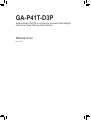 1
1
-
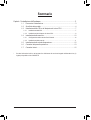 2
2
-
 3
3
-
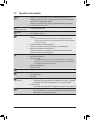 4
4
-
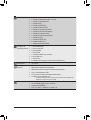 5
5
-
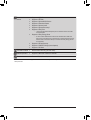 6
6
-
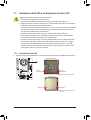 7
7
-
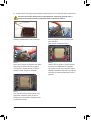 8
8
-
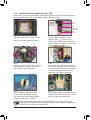 9
9
-
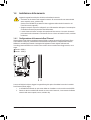 10
10
-
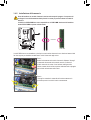 11
11
-
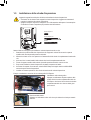 12
12
-
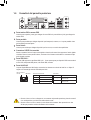 13
13
-
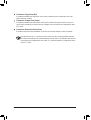 14
14
-
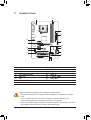 15
15
-
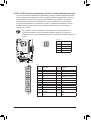 16
16
-
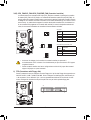 17
17
-
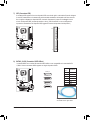 18
18
-
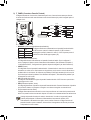 19
19
-
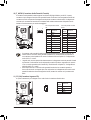 20
20
-
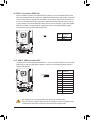 21
21
-
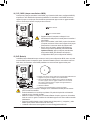 22
22
-
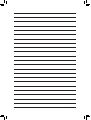 23
23
-
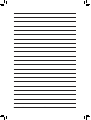 24
24
Gigabyte GA-P41T-D3P Manuale del proprietario
- Categoria
- Schede madri
- Tipo
- Manuale del proprietario
Documenti correlati
-
Gigabyte GA-EP41T-USB3 Manuale del proprietario
-
Gigabyte GA-P41T-ES3G Manuale del proprietario
-
Gigabyte GA-P41T-USB3L Manuale del proprietario
-
Gigabyte GA-P41T-USB3L Manuale del proprietario
-
Gigabyte GA-G41MT-D3 Manuale del proprietario
-
Gigabyte GA-EP45-UD3L Manuale del proprietario
-
Gigabyte GA-MA770T-ES3 Manuale del proprietario
-
Gigabyte GA-EP45T-DS3 Manuale del proprietario
-
Gigabyte GA-890GPA-UD3H Manuale del proprietario
-
Gigabyte GA-G31M-ES2C Manuale del proprietario